בהקדמה, אני רוצה לשתף תצפית שימושי, אשר השראה את הנושא של מאמר זה.
כל עדכון תצוגה מקדימה של Windows 10 Insider מאפס את תקופת הניסיון של Microsoft Office 2016. ככלל, בונות מוקדמות של “עשרות” מתפרסמות יותר מפעם בחודש ו -30 יום של תקופת ניסיון פשוט אין זמן לסיים.
עם תכונה זו, אני משתמש באופן מלא את הגרסאות העדכניות ביותר של Word, Excel ואחרים עם אותם ללא תשלום לחלוטין לחלוטין חוקי במשך שבעה חודשים כבר. אי הנוחות היחידה היא לאפס את ההגדרות שיש להתקין מחדש. אבל זה, לדעתי, מחיר לא משמעותי. השתמש בבריאות עד שהחנות סגורה.
נושא Office
ב- Word 2016, שלושה נושאים מסופקים. הנושא הלבן יכול להיקרא קלאסיקות בלתי נשכחות של כל הדורות של חבילת המשרד. העיצוב החדש “צבעים שונים” מסייע לנווט בין מספר יישומים הפועלים בו זמנית. הנושא האפור כהה מגדיל את הניגוד של אלמנטים ממשק יחיד, אשר יכול להיות שימושי עבור אנשים עם ראייה ירודה או עיניים עייפות.
ככלל, אנו עובדים מול המחשב בשעות שונות של היום ועם מקורות אור שונים: טבעיים, מלאכותיים ומעורבים. נסה נושא אפור כהה במצבים הרגילים עבור עצמך: זה יכול להיות קל יותר לעיניים שלך.
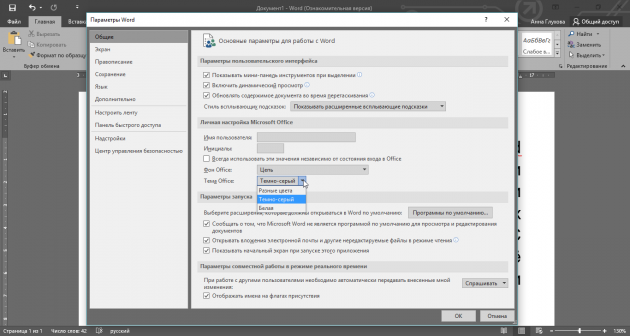
ההגדרה נמצאת בכרטיסייה כללי של אפשרויות Word.
תיקון שגיאות אוטומטי
Naviskidku זוכר את התרחישים השכיחים ביותר עבור יישום של תיקון שגיאות אוטומטי:
- הפחתת מונחים מורכבים וארוכים, שמות של ארגונים, שמות משפחה עם ראשי תיבות ופוסטים. לדוגמה, כמה “מהנדס הנדסת מערכת של אבטחת מידע במגזר של מחלקת יישום” מבקש החלפת אוטומטי, כדי לא לסבול מכתיבת יישומים.
- תיקון של הערות טיפוסי שגיאות הקשורות תכונות בודדות של טקסט הדפסה רווחים בידע של השפה הרוסית, כמו גם את ההדרה של איות כפול של מילים. לכן, Word מקבל הן את המילה “מזרון” ואת המילה “מזרן”. תיקון שגיאות אוטומטי לא יכלול אחת מהאפשרויות לפי שיקול דעתך.
- פשט את הקלט של תווים מיוחדים ושלטים מתמטיים. הדוגמה הברורה ביותר היא החיפוש המתמיד אחר מעגל קטן של הקופה העליונה כאשר מדובר מעלות צלזיוס.
השימוש בתחליפים אוטומטיים עם סמלים מתמטיים בולט במיוחד אם אתה זוכר את פקודות בסיסיות ולאפשר את השימוש שלהם מחוץ לאזורי נוסחאות.
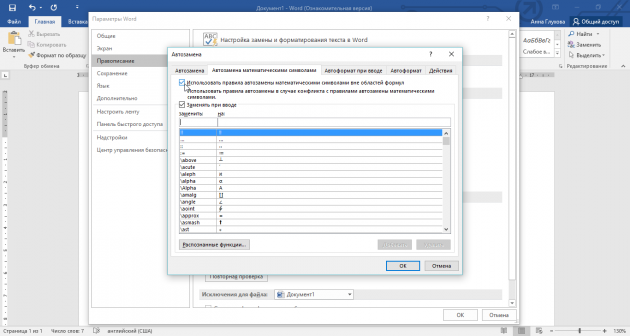
ההגדרה היא בכרטיסייה איות של אפשרויות Word.
דרישת המכתב “ה”
בין דוברי השפה הרוסית, קיימים סכסוכים קבועים לגבי כמה מנורמותיה. אז, יש אי הבנות על Anglicisms, ההגדרה הנכונה של סוג שמות העצם ואת הצורך האות “ה”. כפי Gramota.ru מסביר, את הכתיבה של האות “דואר” הוא רק חובה במקרים מסוימים, אבל בעיקר – אופציונלי, כלומר, זה עניין של טעם. אני אוהב את המכתב הזה, תן לו להיות קשה להגיע על המקלדת וקל להחמיץ במהירות. כדי למנוע התרחשות זו והטקסט שלך תמיד לציית לכלל הכללי, בקש דרישת “e” קפדנית בכרטיסייה “איות” של פרמטרים של Word.
שמירה אוטומטית
נניח שאתה מדפיס במהירות ממוצעת של כ -300 תווים לדקה. זה כמה שורות טקסט שאתה זוכר היטב יכול בקלות לחזור. במשך 10 דקות יש לך זמן לשים על הנייר כמות סבירה של חומר ב 3 000 תווים, את הפרטים אשר אינם כל כך קל לשחזר. ומדי פעם בדיוק כל 10 דקות Word שומר באופן אוטומטי את העבודה שלך.
במהלך תקופה זו, beak שונה יכול לקרות: לדוגמה, הסוללה יתיישב, החשמל יהיה “לקפוץ”, הציוד ייכשל או כונן הבזק תיפול מן השקע. הגדר מרווח קטן של autosave כדי להגן על עצמך מפני צרות. זוגות של דקות יהיה מספיק. ואל תדאג כי המילה בזמן שימור יהיה רגיש תליון: אלה פעמים נעלמו מזמן. ואל תשכח לאפשר לשמור את הגירסה autosaved האחרון בעת סגירת ללא שמירה!
הטמעת גופנים
כמובן, Word היא לא התוכנית הטובה ביותר ליצירת פריסות גרפיות, אבל התבניות שלה הם לא כל כך נעשה לעתים נדירות להכנת גלויות, מכתבים וכרזות. במקביל, גופנים דקורטיביים ספציפיים משמשים, תוך שימת דגש על הסגנון הכללי של המסמך. בעיה אחת: גופנים אלה צפויים להיות מותקנים על ידי אלה שאליהם הם מטופלים, ו- Word יחליף אותם עם אלה דומים בעת פתיחת המסמך, אשר יכול לחלוטין להרוג את כל הפריסה. כדי למנוע את זה קורה, לאפשר את הטבעה של גופנים לתוך הקובץ אם יש לך להתמודד עם קישוטים כאלה. ההגדרה היא בכרטיסייה “שמור” של הגדרות Word.
הערכים של המסמך החדש
זה קשה לומר מה מיקרוסופט אהב Calibri, 11 pt, אבל זה גופן קטן זה מוקצה כברירת מחדל עבור כל מסמכי עורך טקסט חדש. פיקוח בוטה, שממנו כמה משתמשי Word עלול לסבול מספר פעמים ביום. בעשותם כך, קל לתקן את הגדרות הגופן (Ctrl + D): לבחור את הערכים המתאימים ולחץ על כפתור “ברירת מחדל” בפינה השמאלית התחתונה של התיבה, לאשר את ההחלטה על ידי הקצאת הגדרות עבור כל המסמכים העתידיים של התבנית רגילה.
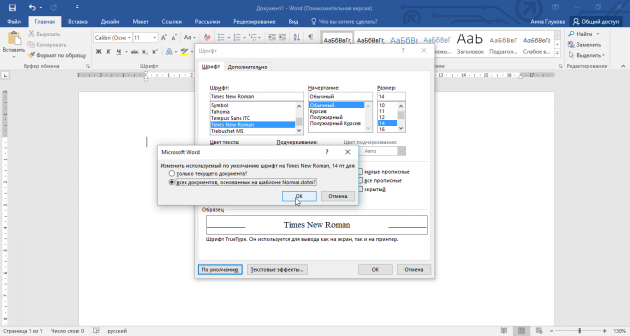
באותו אופן, ניתן לשנות את ערכי הפיסקה, לדוגמה, את מרווח הקו או את הכניסה של השורה הראשונה.
פריסת מעבר אוטומטי
כמה פעמים פתחת מסמך Word והתחלת להדפיס בטעות בשפה אחרת? הרבה. ובמקרים מסוימים הצלחת להשיג כמות ניכרת של טקסט לפני אי הבנה הגיע אל פני השטח. ההגדרה “החלף אוטומטית את פריסת המקלדת בהתאם לשפת הטקסט הסובב”, מבלי לכלול את החסרונות.
סמן את התיבה כדי להחליף באופן אוטומטי את הפריסה ל- Cyrillic עבור כל מסמך חדש (נדרשת לוקליזציה רוסית של חבילת Office). אם אתה עובד בקובץ קיים, השפה תתאים לשפה של הפסקה הנוכחית, בין אם היא רוסית, אנגלית או כל שפה זרה אחרת. פלוס נוסף של הגדרה זו הוא ירידה בעומס ושחיקה של Ctrl ו- Alt מקשי. ????
האם יש משהו להוסיף? כתוב על הגדרות Word המותאמות אישית שלך בתגובות.
